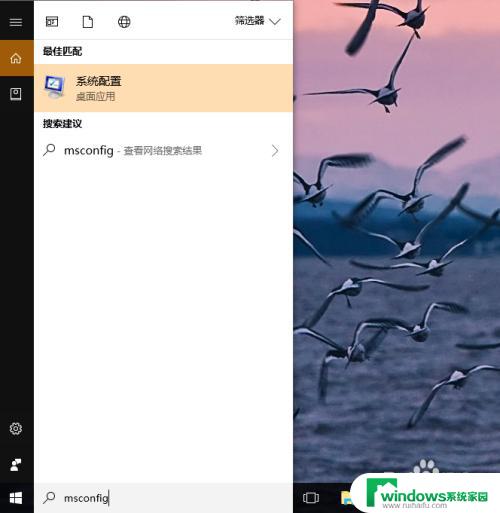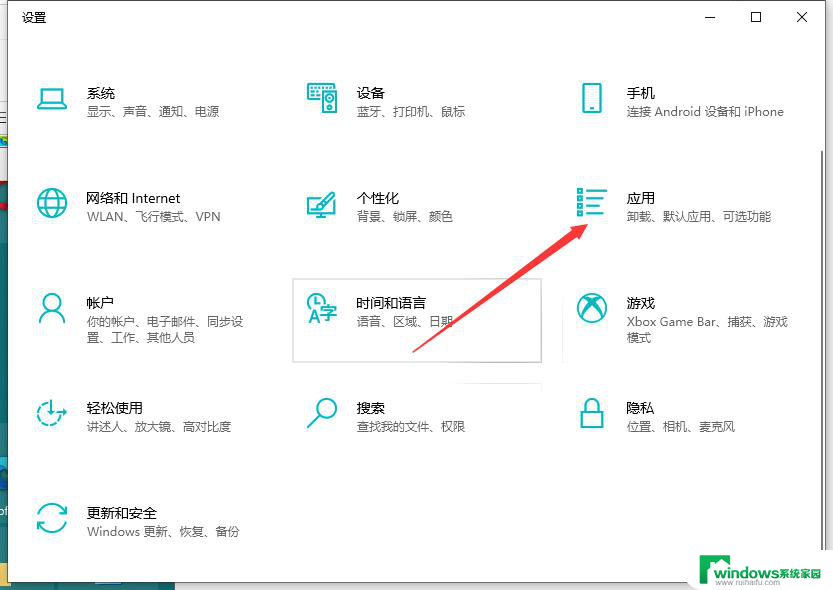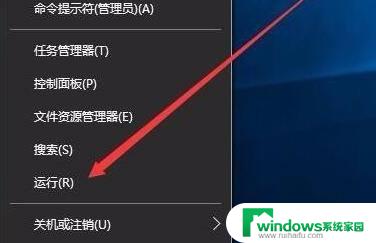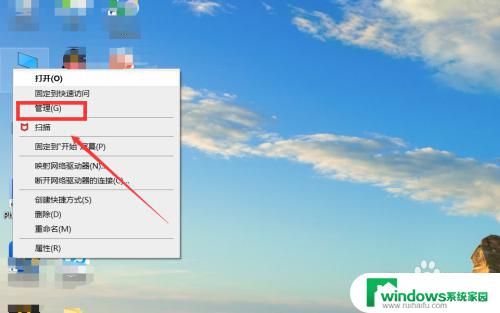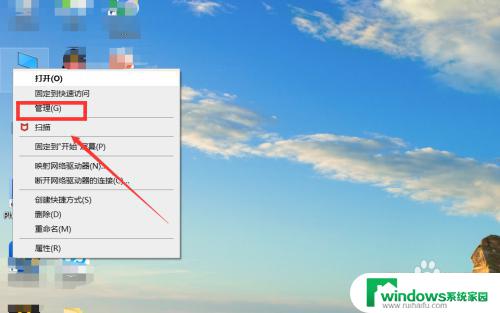windows开机设置 win10开机启动项设置教程
windows开机设置,在如今数字化时代,Windows操作系统已成为大多数人日常生活中不可或缺的一部分,而每当我们开机时,系统启动项的设置就显得尤为重要。特别是对于Win10操作系统,我们需要了解如何正确设置开机启动项,以便能够高效地使用电脑。本文将为大家详细介绍Win10开机启动项设置的教程,帮助大家轻松掌握这一技巧。无论是加快系统启动速度,还是自动启动常用软件,相信这些技巧都能为我们的电脑使用带来极大的便利。让我们一起来了解Win10开机启动项设置的方法吧!
方法如下:
1.
首先按键盘的“win键“,出现工具框后。点击左下角位置的“设置”,出现新的工具框后再进行下一步操作。

2.进入到“设置”的界面后,点击第二行第一个选项“应用”,进入到新的界面后再进行下一步操作。
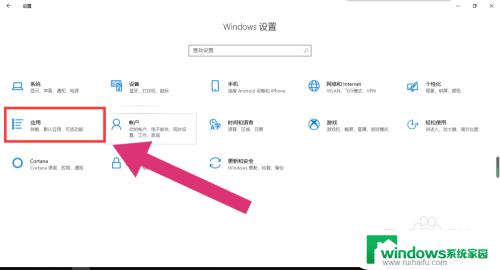
3.进入到“应用”的设置界面后,点击左侧工具栏中的最后一项“启动”。进入新的界面后再进行下一步操作。
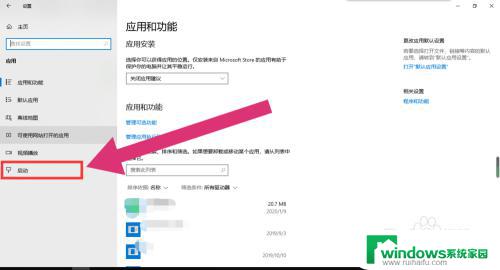
4.进入“启动项”的设置界面后,将可开机自启的应用后方的开关开启该应用就会开机自启。开关关闭则反之。
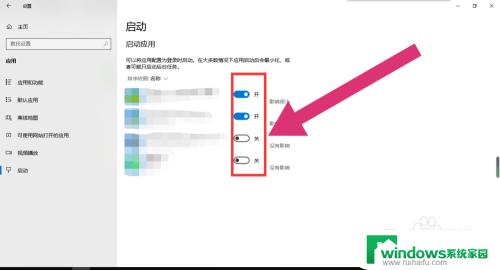
以上就是关于 Windows 开机设置的全部内容,如果您遇到了这种情况,可以根据本文提供的操作进行解决,非常简单快速,一步到位。